您好,登录后才能下订单哦!
今天我们来做一个配置路由的实验,该实验会涉及知识点如下
(1)在环境搭建过程中,我们要克隆虚拟机,修改网卡。这是两个很重要的操作。
(2)配置路由器
接下来让我一步步来讲解这个实验。
利用6台虚拟机,四台作为路由器,两台pc机,将网络联通。
克隆虚拟机有两种方式,我们先讲第一种
(1)讲虚拟机文件复制一份;并在VM中打开。打开后会弹出以下窗口,我们要选择‘我已复制该虚拟机’,注意选择该选项后拷贝的虚拟机中的网卡的MAC地址会自动改变!
(2)查看拷贝的虚拟机的网卡MAC,确实发生变化。而且发现网卡的名字不是eth0,eth2,所以接下来就要修改网卡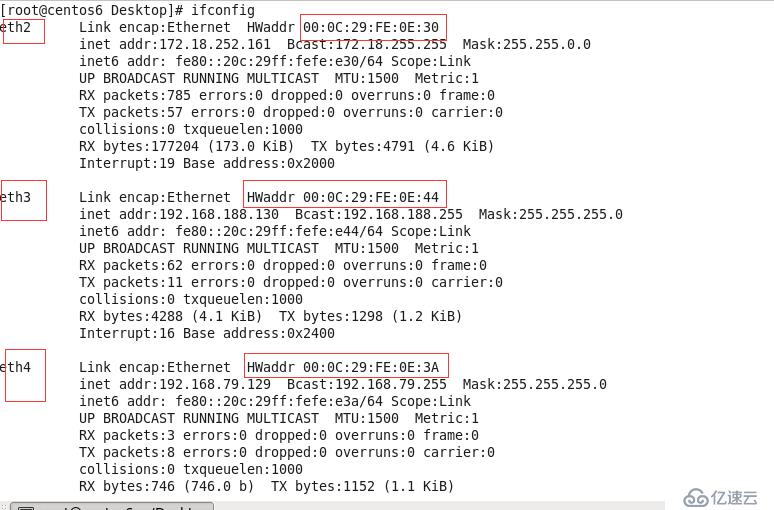
(3)
vim /etc/udev/rules.d/70-persistent-net.rules
#将其中对应要修改的网卡最后的NAME="eth3"改为所需要的名称
ethtool -i eth3
#查看驱动模块名
modprobe -r pcnet32
#卸载模块
modprobe pcnet32
#重新加载模块
cd /etc/sysconfig/network-scripts
#将该目录下原网卡的配置文件改文件名,使其格式为ifcfg-网卡名,接着修改该配置文件,将其中的DEVICE=改为网卡名
ifdown eth0
ifup eth0
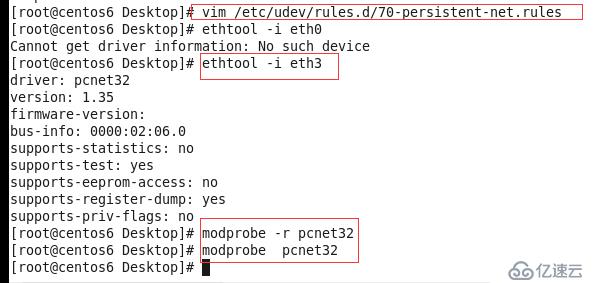
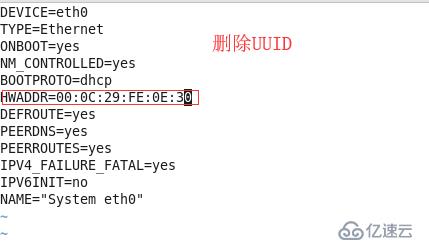

(3)修改完网卡后查看该虚拟机IP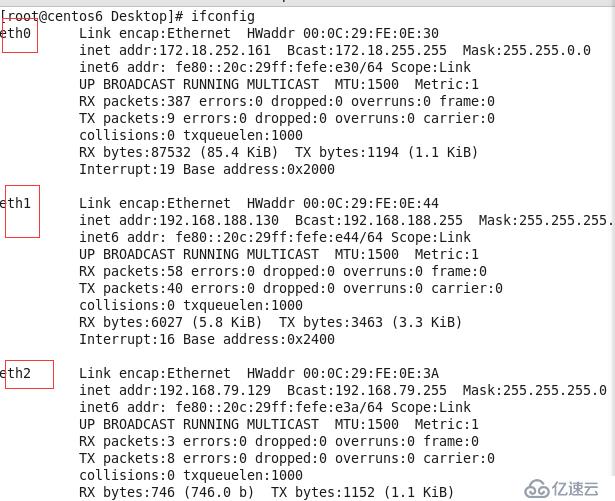
(4)重启网络服务,看是否正常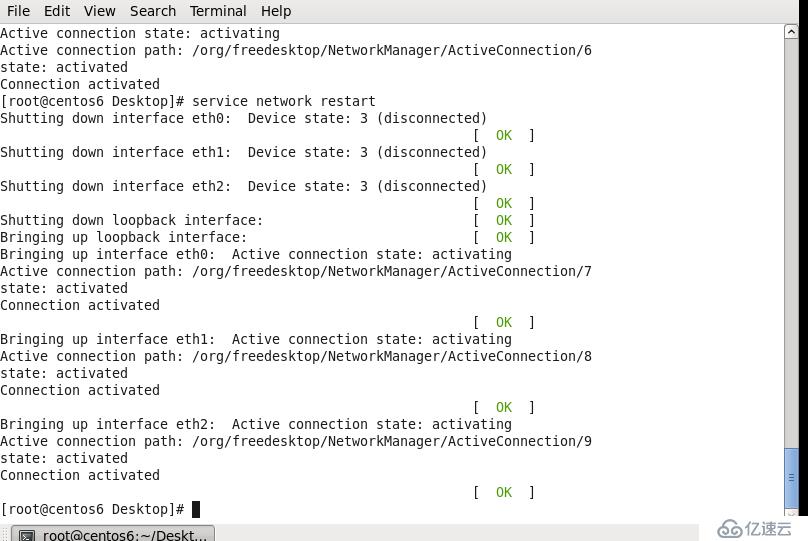
小结:这种方法确实可以复制机器,不过有一个缺陷,就是占用空间很大,接下来我们接着学习第二种方法,这种方法,占用空间很小,很方便。我们也正是开始配置我们的实验环境。
在VM上按如下步骤操作:虚拟机——管理——克隆
按下图进行操作即可完成虚拟机的拷贝。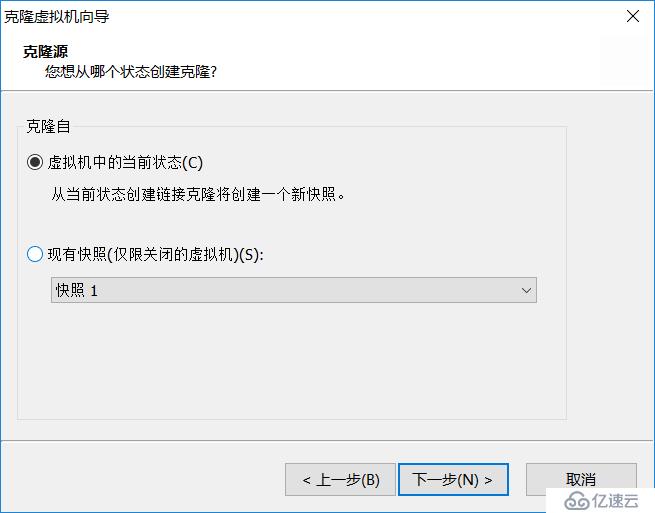
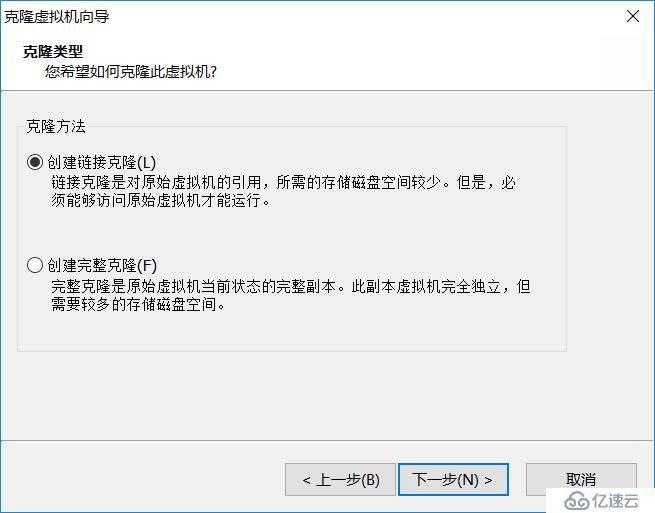
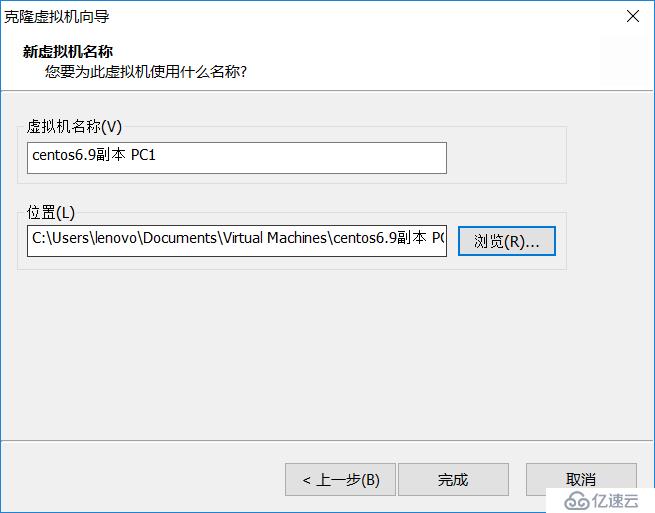
2.1为了防止运行太多虚拟机会对物理机造成太大的负担,我们先将虚拟机设置为开机启动命令行,不启动图形界面,编辑下面的文件,将5改为3即可
vim /etc/inittab 
2.2 网卡设置
增加网卡,如图片所示,并取消dhcp服务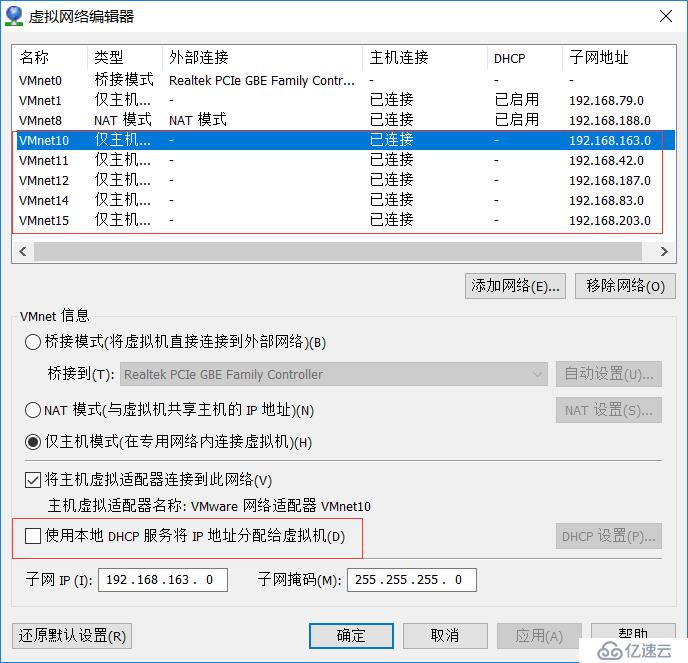
2.3 配置虚拟机,配置完成后如下图所示。(四台路由器)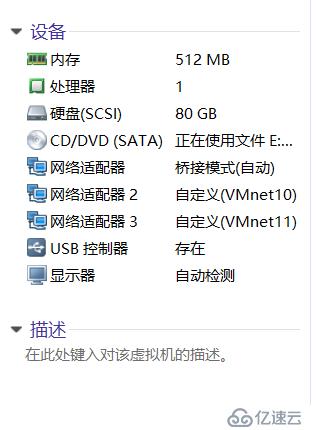
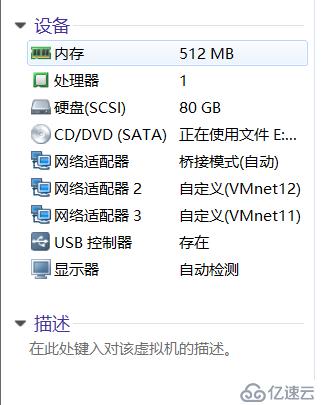
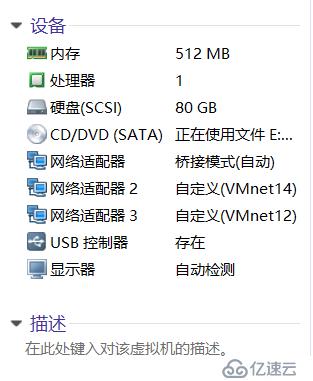
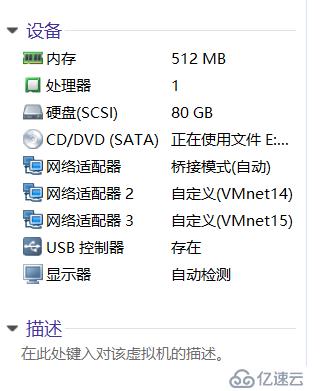
2.4 设置IP
由于我们已经取消了DHCP服务,所以我们要手动设置IP,配置网卡。(此步骤在克隆虚拟机的时候已经介绍过,不再赘述,我们只看一下文件就好了)
DEVICE=eth2
TYPE=Ethernet
ONBOOT=yes
NM_CONTROLLED=yes
BOOTPROTO=static
IPADDR=1.1.1.251
NETMASK=255.0.0.0
HWADDR=00:0C:29:41:38:0B
DEFROUTE=yes
PEERDNS=yes
PEERROUTES=yes
IPV4_FAILURE_FATAL=yes
IPV6INIT=no
NAME="System eth2"
这样我们的实验环境就算搭建好了。
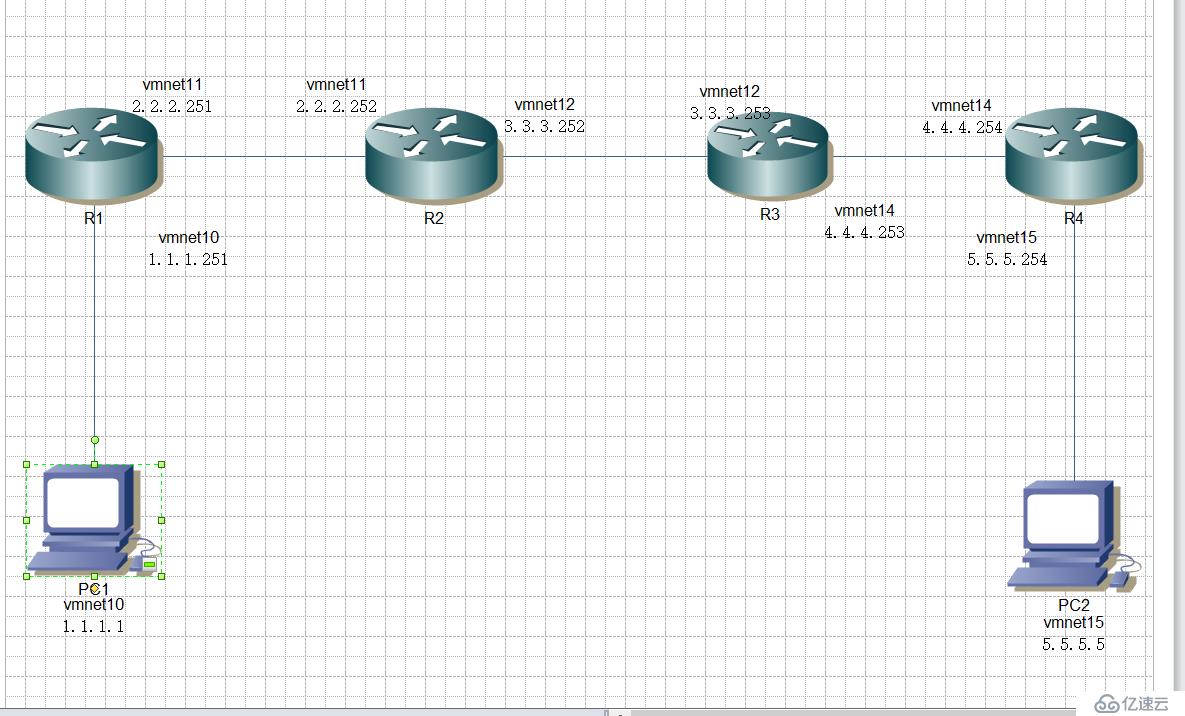
#route1
route add -net 3.0.0.0/8 gw 2.2.2.252
route add -net 4.0.0.0/8 gw 2.2.2.252
route add -net 5.0.0.0/8 gw 2.2.2.252
vim /etc/sysctl.conf #开启路由转发
iptables -F
#route2
route add -net 1.0.0.0/8 gw 2.2.2.251
route add -net 4.0.0.0/8 gw 3.3.3.253
route add -net 5.0.0.0/8 gw 3.3.3.253
vim /etc/sysctl.conf #开启路由转发
iptables -F
#route3
route add -net 1.0.0.0/8 gw 3.3.3.252
route add -net 2.0.0.0/8 gw 3.3.3.252
route add -net 5.0.0.0/8 gw 4.4.4.254
vim /etc/sysctl.conf #开启路由转发
iptables -F
#route4
route add -net 1.0.0.0/8 gw 4.4.4.253
route add -net 2.0.0.0/8 gw 4.4.4.253
route add -net 3.0.0.0/8 gw 4.4.4.253
vim /etc/sysctl.conf #开启路由转发
iptables -F
#PC1
route add default gw 1.1.1.251
#PC2
route add default gw 5.5.5.254结果如下图: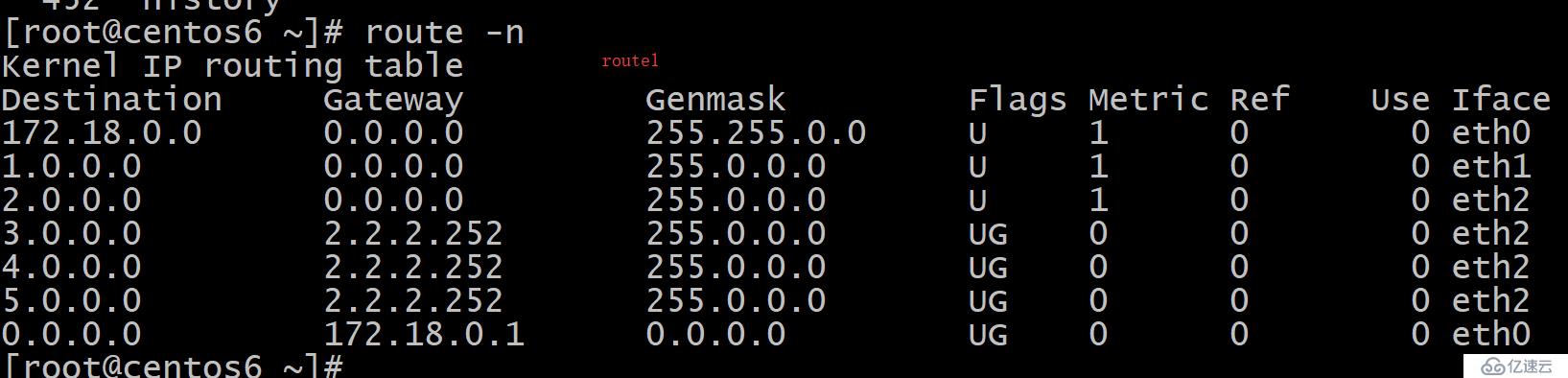

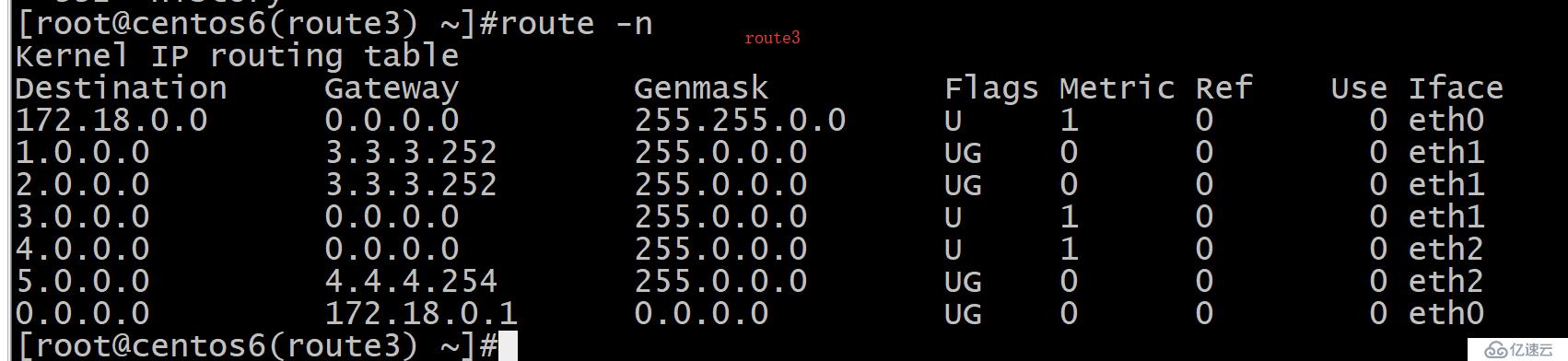
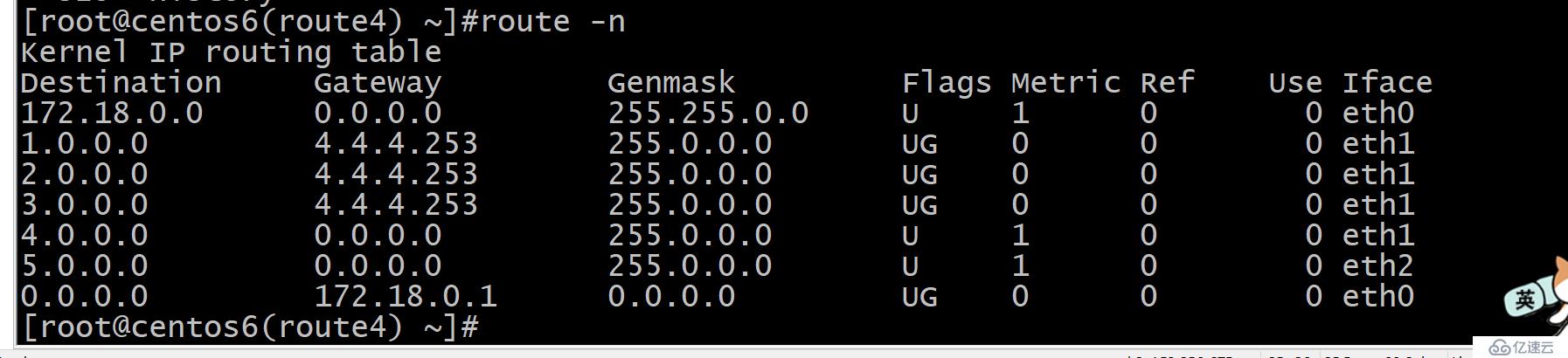
成功连接网络。
免责声明:本站发布的内容(图片、视频和文字)以原创、转载和分享为主,文章观点不代表本网站立场,如果涉及侵权请联系站长邮箱:is@yisu.com进行举报,并提供相关证据,一经查实,将立刻删除涉嫌侵权内容。